Utiliser le portail Azure pour configurer des alertes sur les métriques pour Azure Cosmos DB for PostgreSQL
S’APPLIQUE À : Azure Cosmos DB for PostgreSQL (avec l’extension de base de données Citus pour PostgreSQL)
Cet article explique comment configurer des alertes Azure Cosmos DB for PostgreSQL à l’aide du portail Azure. Vous pouvez recevoir une alerte basée sur des métriques de supervision pour vos services Azure.
Vous allez configurer une alerte qui se déclenche quand la valeur d’une métrique spécifiée dépasse un seuil. L’alerte se déclenche quand la condition est remplie pour la première fois et continue à se déclencher par la suite.
Vous pouvez configurer une alerte pour effectuer les actions suivantes lors de son déclenchement :
- Envoyer des notifications par e-mail à l’administrateur de service et aux coadministrateurs.
- Envoyer un e-mail à d’autres adresses que vous spécifiez
- Appeler un webhook.
Vous pouvez configurer et obtenir des informations sur les règles d’alerte à l’aide des ressources suivantes :
Créer une règle d’alerte sur une métrique à partir du portail Azure
Dans le portail Azure, sélectionnez le serveur Azure Cosmos DB for PostgreSQL à surveiller.
Dans la section Surveillance de la barre latérale, sélectionnez Alertes, puis Créer ou Créer une règle d’alerte.
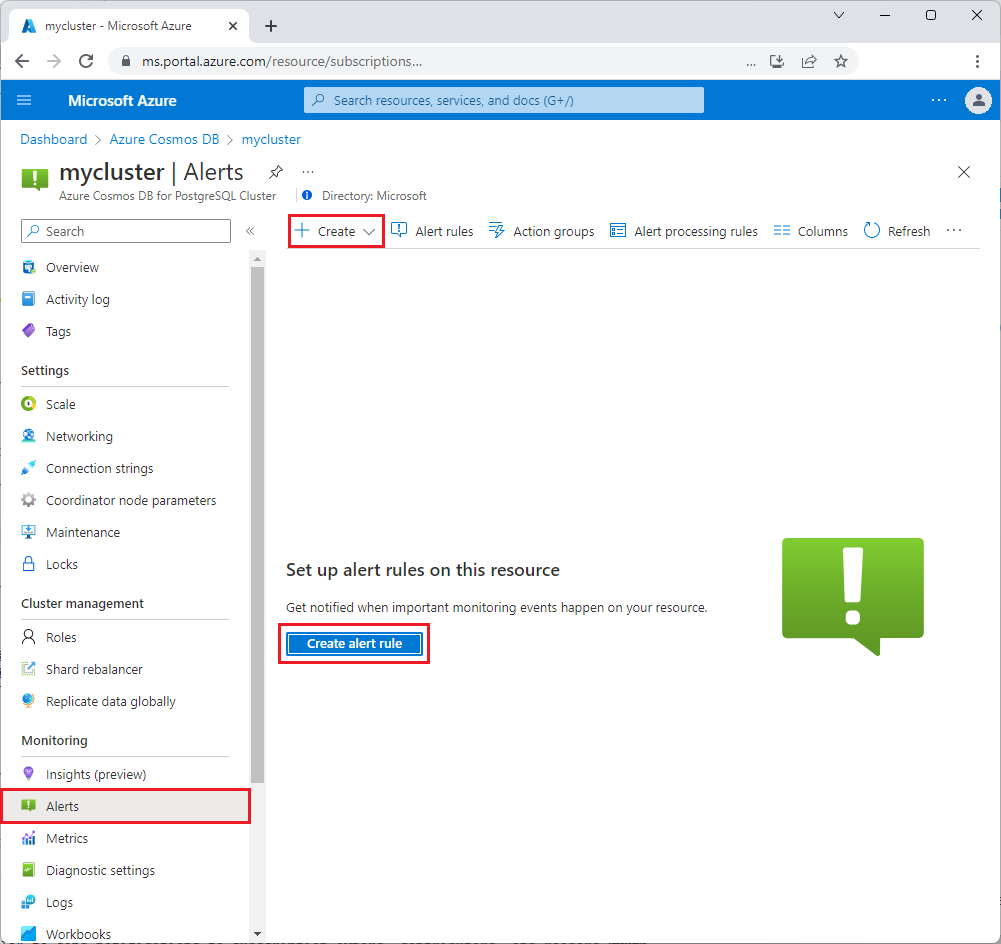
L’écran Sélectionner un signal s’affiche. Sélectionnez une métrique dans la liste des signaux d'alerte. Dans cet exemple, sélectionnez Pourcentage de stockage.
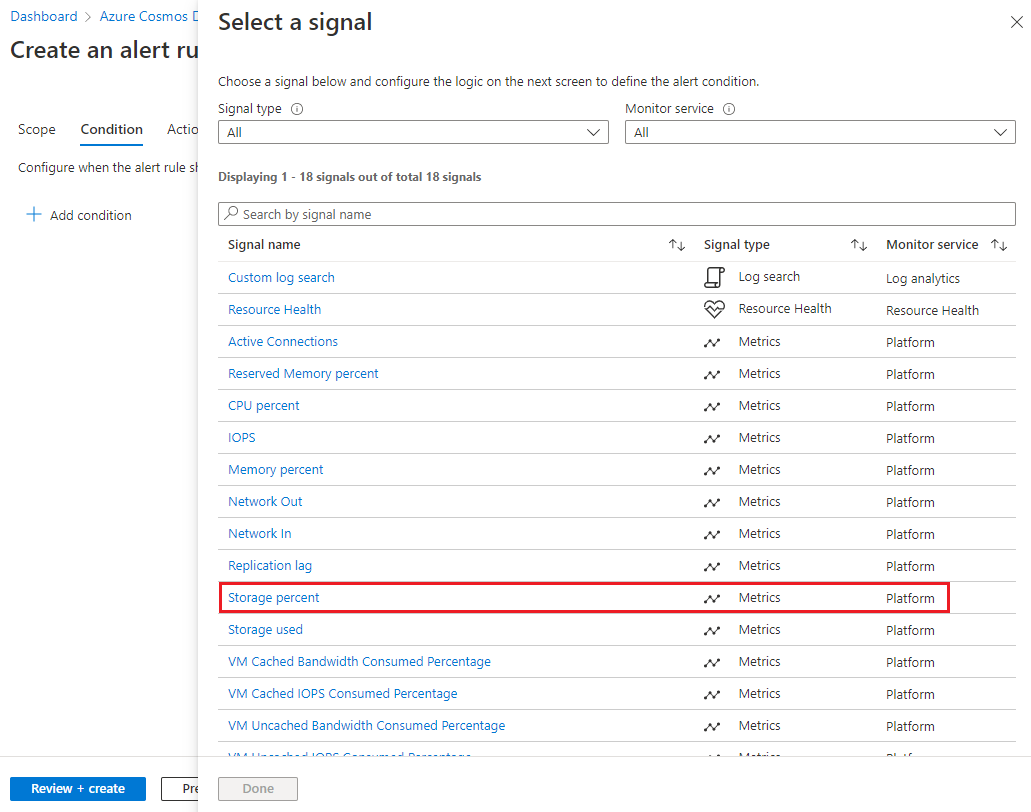
Dans la page Créer une règle d’alerte, sous l’onglet Condition, sous Logique d’alerte, suivez les éléments suivants :
- Pour Seuil, sélectionnez Statique.
- Pour Type d’agrégation, sélectionnez Moyenne.
- Pour Opérateur, sélectionnez Supérieur à.
- Pour Valeur de seuil, entrez 85.
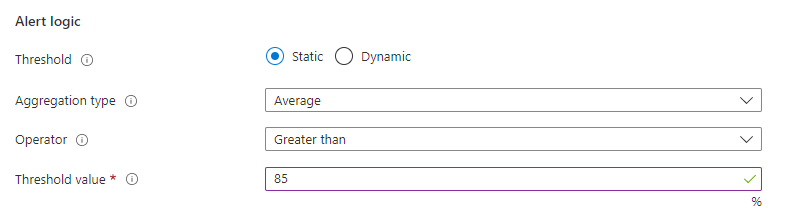
Sélectionnez l’onglet Actions, puis Créer un groupe d’actions afin de créer un groupe pour recevoir des notifications sur l’alerte.
Dans le formulaire Créer un groupe d’actions, sélectionnez l’Abonnement, le groupe de ressources et la Région, puis entrez un nom et un nom d’affichage pour le groupe.
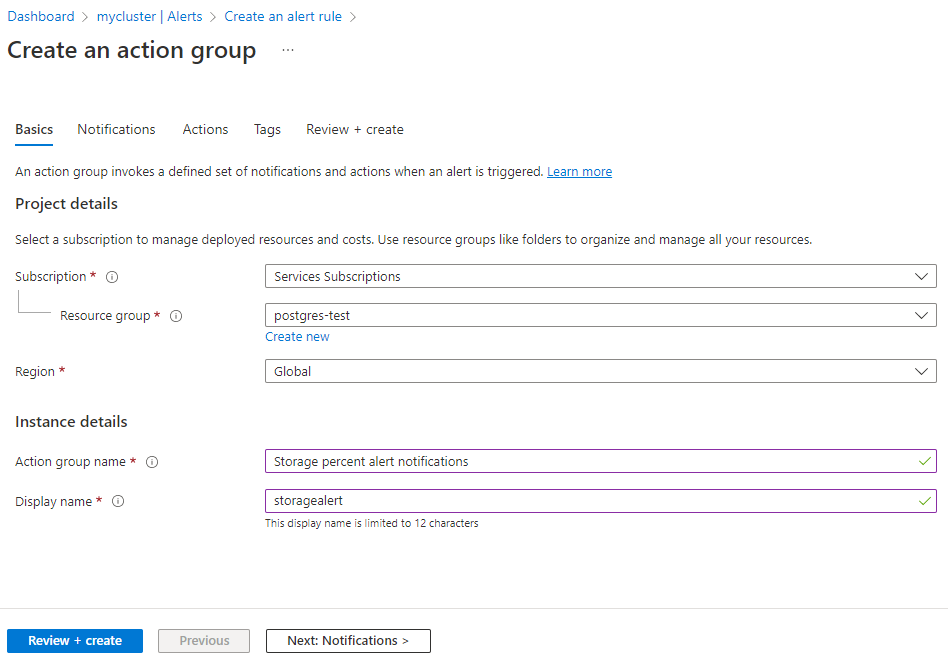
Sélectionnez Suivant : Notifications au bas de la page.
Dans l’onglet Notifications, sous Type de notification, sélectionnez Email/Message SMS/Push/Message vocal.
Dans le formulaire Email/SMS/Push/Message vocal, renseignez les adresses e-mail et numéros de téléphone pour les types de notifications et les destinataires souhaités, puis sélectionnez OK.
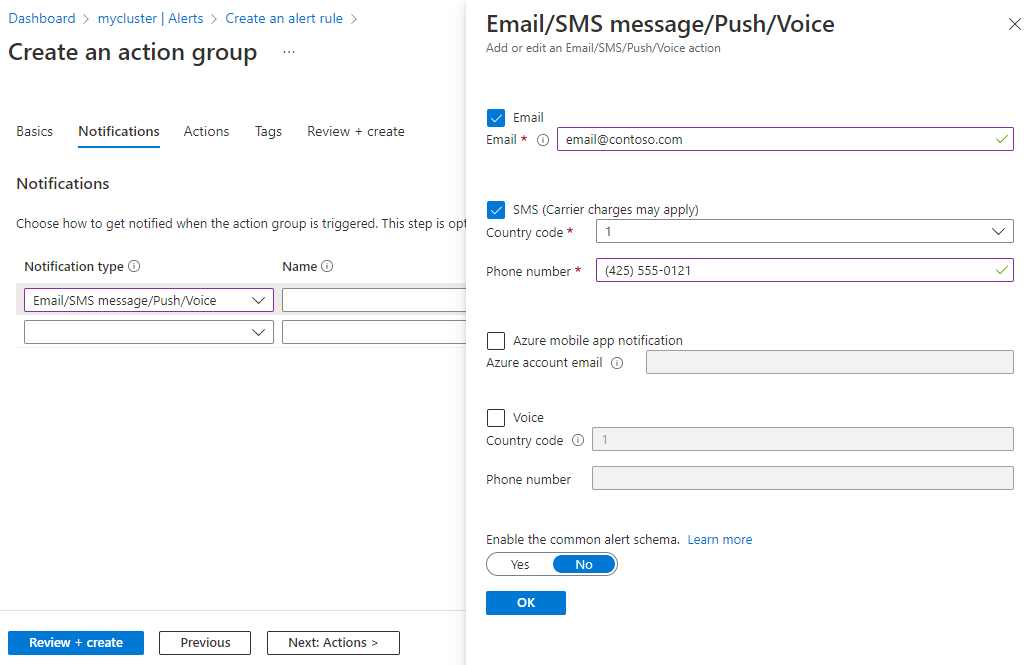
Dans le formulaire Créer un groupe d’actions, entrez un nom pour la nouvelle notification.
Sélectionnez Vérifier + créer, puis Créer pour créer le groupe d’actions. Le nouveau groupe d’actions est créé et apparaît sous Nom du groupe d’actions dans l’onglet Actions de la page Créer une règle d’alerte.
Sélectionnez Suivant : Détails au bas de la page.
Sous l’onglet Détails, sélectionnez une gravité pour la règle. Donnez à la règle un nom facilement identifiable, puis ajoutez une description facultative.
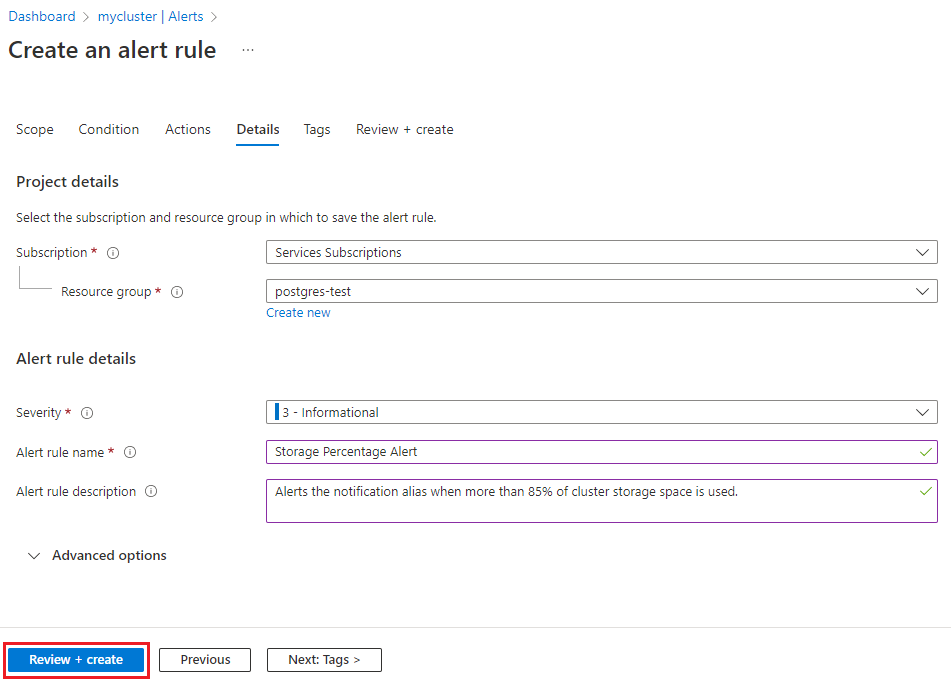
Sélectionnez Vérifier + créer, puis Créer pour créer l’alerte. Après quelques minutes, l’alerte est active et se déclenche comme décrit précédemment.
Gérer les alertes
Après avoir créé une alerte, vous pouvez la sélectionner et exécuter les actions suivantes :
- Afficher un graphique indiquant le seuil de la métrique et les valeurs réelles du jour précédent concernant cette alerte.
- Modifiez ou Supprimez la règle d’alerte.
- Désactivez ou Activez l’alerte, selon que vous voulez arrêter temporairement ou reprendre la réception de notifications.
Alertes suggérées
Voici quelques exemples d’alertes suggérées à configurer.
Espace disque
La surveillance et la génération d’alertes sont importantes pour chaque cluster de production. La base de données PostgreSQL sous-jacente nécessite un espace disque libre pour fonctionner correctement. Si le disque est saturé, le nœud du serveur de base de données est mis hors connexion et refuse de démarrer jusqu’à ce que de l’espace soit disponible. À ce stade, une demande de support Microsoft est requise pour résoudre le problème.
Nous vous recommandons de définir des alertes d’espace disque sur chaque nœud dans chaque cluster, même pour une utilisation hors production. Les alertes d’utilisation de l’espace disque fournissent l’avertissement préalable nécessaire à une intervention et au maintien de l’intégrité des nœuds. Pour de meilleurs résultats, essayez une série d’alertes à 75 %, 85 % et 95 % d’utilisation. Les pourcentages à choisir dépendent de la vitesse d’ingestion des données, étant donné qu’une ingestion des données rapide remplit le disque plus rapidement.
À mesure que le disque approche de sa limite d’espace, essayez ces techniques pour obtenir davantage d’espace libre :
- Examinez la stratégie de conservation des données. Déplacez les données les plus anciennes vers le stockage froid si possible.
- Envisagez d’ajouter des nœuds au cluster et de rééquilibrer les partitions. Le rééquilibrage répartit les données sur d’autres ordinateurs.
- Envisagez d’augmenter la capacité des nœuds worker. Chaque worker peut contenir jusqu’à 2 Tio de stockage. Toutefois, l’ajout de nœuds doit être tenté avant le redimensionnement des nœuds, car l’ajout de nœuds s’effectue plus rapidement.
Utilisation de l’UC
La supervision de l’utilisation du processeur est utile pour établir une base de référence pour les performances. Par exemple, vous remarquerez peut-être que l’utilisation du processeur est généralement d’environ 40 à 60 %. Si l’utilisation du processeur commence soudainement à tourner autour de 95 %, vous pouvez identifier une anomalie. L’utilisation du processeur peut refléter une croissance naturelle, mais elle peut également révéler une requête isolée. Lors de la création d’une alerte de processeur, définissez une précision d’agrégation longue pour intercepter les augmentations prolongées et ignorer les pics momentanés.
Étapes suivantes
- Découvrez plus en détail la configuration des webhooks dans les alertes.
- Consultez une vue d’ensemble de la collecte des métriques pour vous assurer que votre service est disponible et réactif.